ישנן שתי דרכים להתעדכן בטמפרטורת ההפעלה של המחשב: ממשק ה-BIOS של המחשב ותוכנת צד שלישי. מניעת התחממות יתר של המחשב חיונית לשמירה על תוחלת חיים תפעולית ארוכה יותר עבור החומרה שלך וכדי למנוע סבל מהביצועים. זה נכון במיוחד עם מחשבים עם overclock, שפועלים חזק יותר ומייצרים יותר חום מאשר מחשבים הפועלים לפי מפרטי היצרן.
ממשק BIOS
השיטה העיקרית לצפייה בטמפרטורת ההפעלה של המחשב שלך היא באמצעות ממשק BIOS, המערכת הבסיסית שטוענת את Windows במהלך רצף האתחול של המחשב שלך. ה-BIOS נגיש בדרך כלל רק במהלך רצף האתחול של המחשב וניתן לגשת אליו באמצעות הקשה מסוימת לפני ש-Windows מתחיל להיטען. המקש עליו תלחץ תלוי בעיקר באיזו חברה ייצר את המחשב שלך -- אין מבחר סטנדרטי המשותף בין היצרנים. ה F1 ו F2 מפתחות הם אפשרויות נפוצות, כמו גם ה יציאה מפתח ושילוב של Ctrl-Alt-Esc אוֹ Ctrl-Alt-Del. כאשר אתה ב-BIOS, חפש אפשרות מסומנת בריאות PC, צג או משהו דומה. תפריט זה צריך להכיל מידע לגבי הטמפרטורה הנוכחית של המעבד שלך ואולי גם של חומרה מותקנת אחרת.
סרטון היום
עֵצָה
מכיוון שה-BIOS שונה כל כך מיצרן אחד למשנהו, ההנחיות המוצעות כאן הן בהכרח כלליות יותר מאשר ספציפיות. לא כל האפשרויות מופיעות בדיוק זהות בכל המחשבים. כמו כן, לא כל ממשקי ה-BIOS מציגים את טמפרטורת הפעולה של המחשב.
שימוש בתוכנת צד שלישי
כמה כלים של צד שלישי עושים ניטור של הטמפרטורה הפנימית של המחשב שלך ושלו רכיבים בודדים קל יותר מכיוון שהם מציגים את המידע בתוך Windows במקום דרך ה-BIOS. פתח את צג החומרה, טמפ' ליבה ו SpeedFan כולם אפליקציות ניטור טמפרטורה וביצועים בחינם.
כל תוכנית מציגה את הנתונים קצת אחרת.
פתח את צג החומרה
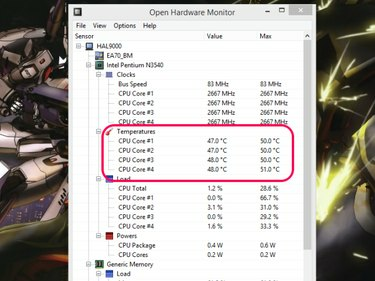
קרדיט תמונה: התמונה באדיבות Open Hardware Monitor.
צג חומרה פתוח מציג חלק ממרכיבי החומרה האחרים המחוברים למחשב שלך, מהירות אוטובוס המעבד הנוכחית שלך ועומס המעבד ומידע נוסף בנוסף למידע על הטמפרטורה.
טמפ' ליבה

קרדיט תמונה: התמונה באדיבות Core Temp.
Core Temp מציע מידע מפורט יותר על המעבד שלך, כולל העומס הנוכחי שלו, מספר השרשורים והליבות ואיזה סוג מעבד מדובר.
SpeedFan
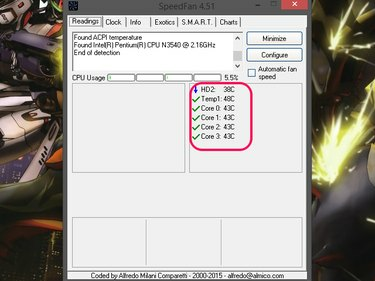
קרדיט תמונה: התמונה באדיבות SpeedFan.
SpeedFan כולל כלים נוספים לשעון ושליטה במהירות המעבד שלך, והוא עוקב אחר השימוש במעבד שלך בזמן שהוא פתוח.
עֵצָה
הרחק את המחשב מאור שמש ישיר ונקה מעת לעת את כל פתחי האוורור עם מטלית מיקרופייבר. שמור על החדר קריר בזמן שאתה משתמש במחשב, במיוחד בעת ביצוע משימות אינטנסיביות. מדי פעם, פתח את המארז כדי לנקות אבק שאולי נכנס פנימה, אך עשה זאת בזהירות. שמור את כל פתחי האוורור לא חסומים בכל עת כדי לאפשר זרימת אוויר מקסימלית.




